- Як поставити захист на флешку від вірусів
- Програми для захисту флешки від вірусів
- Ninja Pendisk
- Bitdefender USB Immunizer
- Захист USB флешки вручну
- Запобігання записи Autorun.inf
- відключення автозапуску

Наша взаимовыгодная связь https://banwar.org/
Практично у кожного з нас є популярний інформаційний носій під назвою флешка (USB Flash Drive). Але не кожен з нас замислювався про те, що захист флешки від вірусів, є важливим кроком до безпеки інформації, що зберігається на Вашому комп'ютері.
З власного досвіду ремонту комп'ютерів можу сказати, що майже кожен десятий комп'ютер, може перестати правильно працювати через те, що на флешці з'явився вірус.
«Які ж віруси можуть бути на флешці?» - запитаєте Ви.
Відповім: «Найчастіше основною загрозою, яку переносять на флешці, є автоматично запускаються файли».
Зловмисники для автоматичного запуску вірусів з флешки, використовують файл Autorun.inf. Тобто, коли Ви вставляєте флешку в комп'ютер, а вона заражена таким вірусом у вас автоматично запуститися шкідливий код. Наприклад, сама троянська програма ні несе, ні на яку небезпеку, до того поки користувач не запустить шкідливий файл, в якому знаходиться вірус трояна. А ось завдяки Autorun.inf, як тільки Ви відкриєте флеш носій, файл з троянської програмою автоматично запуститися.
Також вірус може поводитися непередбачувано, наприклад, приховувати файли і створювати нові ярлики.
[attention type = green] Сам по собі Autorun.inf - абсолютно безпечний файл, він часто використовується для запуску програм із зовнішніх носіїв, коли вони підключатися до комп'ютера. [/ attention]
Як поставити захист на флешку від вірусів
Є багато способи захистити флешку від вірусів, а заодно і сам комп'ютер від шкідливого коду, що передається через флеш накопичувачі, найбільш популярні серед яких:
- За допомогою різних програм, які найчастіше, створюють на флешці файл autorun.inf, до якого заборонений доступ, таким чином, шкідливі програми не можуть зробити необхідні для зараження махінації.
- Вручну - всі операції, які проробляють вищезгадані програми, ми виконаємо вручну.
Програми для захисту флешки від вірусів
Як я говорив вище, програми які допомагають захистити флешку від вірусів діють в основному однаково, вони вносять зміни і записують власні файли autorun.inf, встановлюючи права на доступ до цих файлів тим самим запобігаючи запис шкідливого коду на флеш носій. Хочу відзначити найбільш ефективних з них.
Ninja Pendisk 
Програма Ninja Pendisk працює наступним чином:
- Визначає, що до комп'ютера підключили флеш накопичувач.
- Виконує перевірку на наявність вірусів і, якщо знаходить їх, відразу видаляє.
- При необхідності прога вносить свої зміни, записуючи власний файл Autorun.inf.
Офіційний сайт програми: http://www.ninjapendisk.com/
Bitdefender USB Immunizer

Це безкоштовна програма від одного з виробників антивірусів не вимагає установки. Програма BitDefender USB Immunizer дуже проста у використанні. Просто запустіть її, і у вікні, ви побачите всі підключені USB накопичувачі. Клацніть по потрібній флешці, яку хочете захистити.
Завантажити програму для захисту флеш накопичувачів можна на офіційному сайті http://labs.bitdefender.com/projects/usb-immunizer/overview/
[Blockquote_gray »] Читайте також: Чи не працює ВПН в Опері? Є вихід із ситуації! [/ Blockquote_gray]
Захист USB флешки вручну
Як ви здогадалися, всі операції по запобіганню зараження USB накопичувача вірусами ми виконаємо вручну без використання додаткових програм.
Запобігання записи Autorun.inf
Щоб позбутися від гидоти, що поширюються за допомогою файлу autorun.inf, нам потрібно самостійно створити такий файл і заборонити його перезапис і зміна.
Для цього запустіть командний рядок від імені адміністратора для цього в ОС Windows 8 натисніть комбінацію клавіш Win + X і вибрати пункт меню командного рядка (адміністратор).
Для Windows 7 - зайти «Пуск» - «Всі програми» - «Стандартні», після чого натиснути правою кнопкою миші по ярлику «Командний рядок» і вибрати відповідний пункт. У прикладі нижче F: - це буква флешки.
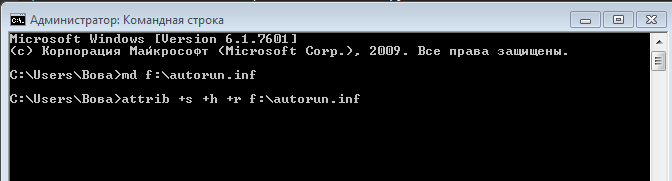
У командному рядку введіть послідовно такі команди:
- md f: \ autorun.inf
- attrib + s + h + rf: \ autorun.inf
На цьому все, ви поробили ті ж дії, що виконують вищезазначені програми.
відключення автозапуску
По ходу статті я говорив, що вірус проникає на комп'ютер через автозапуск флешки, значить нам необхідно відключити функцію автозапуску програм з флешки.
- Для початку зайдіть в меню «Пуск» після чого натискаємо правою клавішею миші на "Комп'ютер" далі вибираємо пункт "Управління".

- У вікні "Керування комп'ютером", в лівій стороні меню шукаємо і тиснемо «Служби і додатки» далі тиснемо по пункту "Служби".
- Справа відкриється список всіх служб Windows. Шукаємо в цьому списку "Визначення устаткування оболонки", після чого тиснемо правою кнопкою миші на цю службу і вибираємо "Властивості".

- Після виконаних дій відкриється якості роботи, яка як раз і відповідає за автозапуск. У цьому вікні знаходимо рядок "Тип запуску", в випадаючому меню виберіть пункт "Відключено".
- Після цього трохи нижче натисніть на кнопку "Зупинити", далі Застосувати.
- Тепер перезавантажуємо комп'ютер.

Мінус цього способу в тому що диск, наприклад з грою, не почне встановлюватися автоматично, так як ми відключили автозапуск. Для цього нам доведеться відкривати диск і знаходити на ньому файл, який запустить установку гри. Так само це саме стосується дисків з фільмами.








